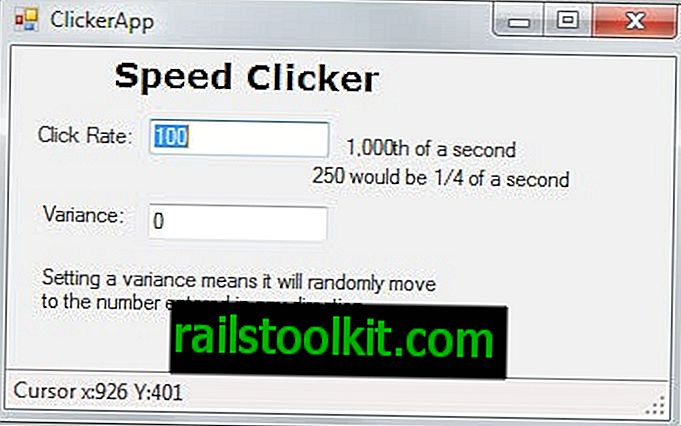O uso de dados é um recurso útil do sistema operacional Windows 10 que revela os totais de transferência de dados dos últimos 30 dias.
Além de exibir a quantidade total de dados transferidos nos últimos 30 dias, ele também pode destacar dados para diferentes tipos de conexão - por exemplo, Ethernet e Wireless - e listar os principais aplicativos.
Embora o stat seja bastante útil, pois fornece uma visão geral da transferência de dados no dispositivo, ele não é tão prático quanto poderia ser.
O uso de dados não tem opção de redefinição, e é algo que alguns usuários podem querer verificar o uso de dados em um determinado período de tempo e não nos últimos 30 dias.
Os usuários que são limitados em termos de uso de dados, por exemplo, podem querer redefinir a figura quando o plano começar, para ficar de olho no uso e evitar taxas ou limitações adicionais.
Embora existam aplicativos melhores para esse fim, alguns usuários do Windows 10 podem preferir usar as informações que o Windows 10 fornece por padrão.
Dica : Confira as seguintes análises para obter monitores de dados gratuitos: NetSpeedMonitor, Network Bandwidth Monitor, Net Guard ou Bandwidth Monitor.
Redefinir o uso de dados no Windows 10

Para exibir estatísticas de uso de dados no Windows 10, faça o seguinte:
- Use o atalho de teclado Windows-I para abrir o aplicativo Configurações.
- Vá para Rede> Uso de dados.
Lá você encontra listada a quantidade total de dados em Gigabytes que foram transferidos nos últimos 30 dias. Você pode clicar nos detalhes de uso ou no total para exibir a lista de aplicativos que foram usados para transferir dados classificados por aqueles que usaram a maior quantidade na parte superior.
Lá você encontra opções para filtrar os dados por tipo de conexão, por exemplo, Ethernet ou Wi-Fi.
Redefinindo os dados
O Windows 10 é enviado sem opções para redefinir os dados na interface. Você tem duas opções para redefinir os dados de uso de dados.
Exclusão manual
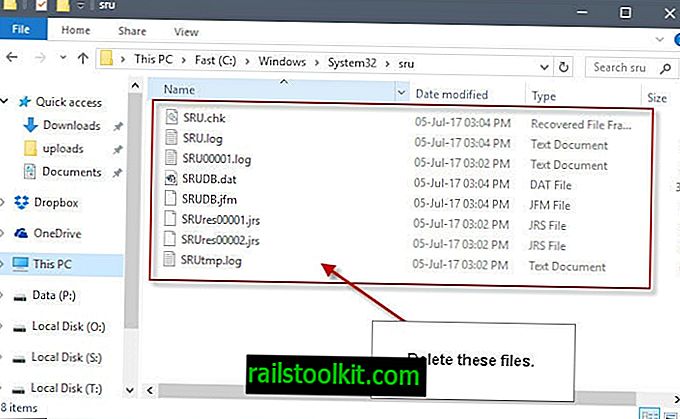
Isso pode ser feito diretamente no Gerenciador de Arquivos. Não requer software extra nem permissões especiais.
- Abra o File Explorer na máquina Windows 10.
- Vá para C: \ Windows \ System32 \ sru
- Exclua todos os arquivos na pasta.
Você pode verificar o uso dos dados posteriormente e perceberá que eles foram redefinidos. Se você usa um programa como o CCleaner regularmente, pode adicionar a pasta ao processo de limpeza para que o uso dos dados seja redefinido automaticamente de acordo com o cronograma.
Usando software
Vários programas foram criados que você pode usar para redefinir as estatísticas de uso de dados no Windows 10. Os três seguintes fornecem a opção:
- Redefinir uso de dados - programa simples que possui um botão de redefinição e um botão para abrir o uso de dados no aplicativo Configurações. Pode ser executado a partir da linha de comando.
- Script de redefinição de uso de dados do Windows 10 - um arquivo em lotes que você pode usar para redefinir o uso de dados no Windows 10.